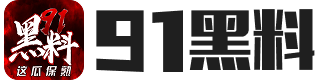制作GIF图通常包括以下几个步骤:
1. 选择合适的软件或在线工具:你可以使用专门的图像编辑软件,如Adobe Photoshop,或者一些在线GIF制作工具。这些工具通常都有简单的用户界面,适合初学者使用。
2. 准备图片或视频素材:你需要准备好要制作成GIF的图片或视频。如果使用视频,可能需要先将其转换成一系列的图片。
3. 导入素材:将准备好的图片或视频导入到选择的软件或工具中。
4. 设置动画:在软件或工具中,你可以设置图片的顺序、持续时间、循环次数等参数,以创建动画效果。
5. 调整和优化:根据需要,你可以调整图片的大小、颜色、透明度等,以优化GIF图的效果。
6. 导出GIF:完成设置后,导出GIF文件。确保选择合适的分辨率和文件大小,以便在网络上顺利传输和展示。
7. 测试和分享:在导出GIF后,最好先在本地测试确保动画效果符合预期。你可以将GIF图分享到社交媒体、网站或其他平台。
请注意,制作GIF图时需要遵守相关的法律法规和版权政策,确保使用的素材不侵犯他人的知识产权。
想象你刷着社交媒体,看到一张张生动有趣的GIF动图,是不是觉得特别有意思?它们能在短短几秒内传达丰富的情感和故事,让整个网络世界变得更加多彩。你是否也曾好奇,这些GIF动图究竟是如何制作出来的?其实,制作GIF动图并没有想象中那么复杂,只要掌握了正确的方法和工具,你也能轻松成为GIF动图的小达人。今天,就让我们一起探索如何做GIF图,从基础到进阶,全方位教你制作出精美的GIF动图。
如何做GIF图:基础入门

制作GIF动图的第一步,是选择合适的工具。市面上有很多制作GIF的工具,从专业的图像编辑软件到简单的在线工具,总有一款适合你。对于新手来说,推荐使用一些操作简单、功能全面的工具,比如Adobe Photoshop、Ulead GIF Animator和SOOGIF动图等。
使用Adobe Photoshop制作GIF动图

Adobe Photoshop是一款功能强大的图像编辑软件,它不仅可以用来处理静态图片,还能制作GIF动图。下面,我们就来详细了解一下如何使用Photoshop制作GIF动图。
1. 打开Photoshop,选择“文件”>“导入”>“视频帧到图层”。这将允许你将视频文件导入到Photoshop中,并将其转换为一系列的图层。
2. 选择视频片段,你可以通过拖动时间轴上的标记来选择你想要制作成GIF的视频片段。
3. 调整帧速率,在时间轴上右键点击,选择“时间轴选项”,然后设置帧速率。帧速率越高,GIF动图越流畅;帧速率越低,GIF动图越快。
4. 导出GIF,选择“文件”>“导出”>“存储为Web所用格式(旧版)”。在弹出的窗口中,选择“GIF”作为格式,然后点击“存储”。
使用Ulead GIF Animator制作GIF动图

Ulead GIF Animator是一款专门用于制作GIF动图的软件,它提供了丰富的功能和特效,非常适合制作复杂的GIF动图。
1. 打开Ulead GIF Animator,选择“文件”>“新建”。
2. 导入图片,选择“文件”>“导入”>“图片”,将你想要制作成GIF的图片导入到软件中。
3. 添加图层,在时间轴上点击“添加图层”,你可以通过添加多个图层来制作更复杂的动画效果。
4. 设置动画效果,在时间轴上选择每个图层,然后设置动画效果,比如淡入淡出、移动等。
5. 导出GIF,选择“文件”>“导出”>“导出为GIF”。
使用SOOGIF动图制作GIF动图
SOOGIF动图是一款在线制作GIF的工具,它操作简单,功能全面,非常适合新手使用。
1. 打开SOOGIF动图网站,选择“多图合成GIF”功能。
2. 上传图片,将你想要制作成GIF的图片上传到网站。
3. 设置参数,你可以设置图片的比例、背景、文字、贴纸等。
4. 设置播放速度和画质,选择你想要的播放速度和画质。
5. 生成GIF,点击“生成GIF”,等待网站生成GIF动图。
如何做GIF图:进阶技巧
掌握了基础的制作方法后,你可能会想要尝试一些更高级的技巧,让你的GIF动图更加生动有趣。下面,我们就来介绍一些进阶技巧。
添加动态文字和贴纸
动态文字和贴纸是制作GIF动图时常用的元素,它们可以增加GIF动图的趣味性和表现力。
在SOOGIF动图中,你可以轻松添加动态文字和贴纸。只需在设置参数时,选择“添加文字”或“添加贴纸”,然后输入你想要的文字或选择贴纸。
制作复杂的动画效果
如果你想要制作更复杂的动画效果,可以使用Ulead GIF Animator。这款软件提供了丰富的动画效果,比如淡入淡出、移动、缩放、旋转等。
你可以通过添加多个图层,并在每个图层上设置不同的动画效果,来制作更复杂的动画。比如,你可以在一个图层上设置图片的淡入淡出效果,在另一个图层上设置图片的移动效果,这样就能制作出更加生动的GIF动图。
优化GIF动图的大小
GIF动图的大小直接影响着它的加载速度和显示效果。因此,在制作GIF动图时,优化大小是非常重要的。
在SOOGIF动图中,你可以选择“优化”功能,来优化GIF动图的大小。这个功能会自动调整GIF动图的分辨率和颜色,以减小文件大小。